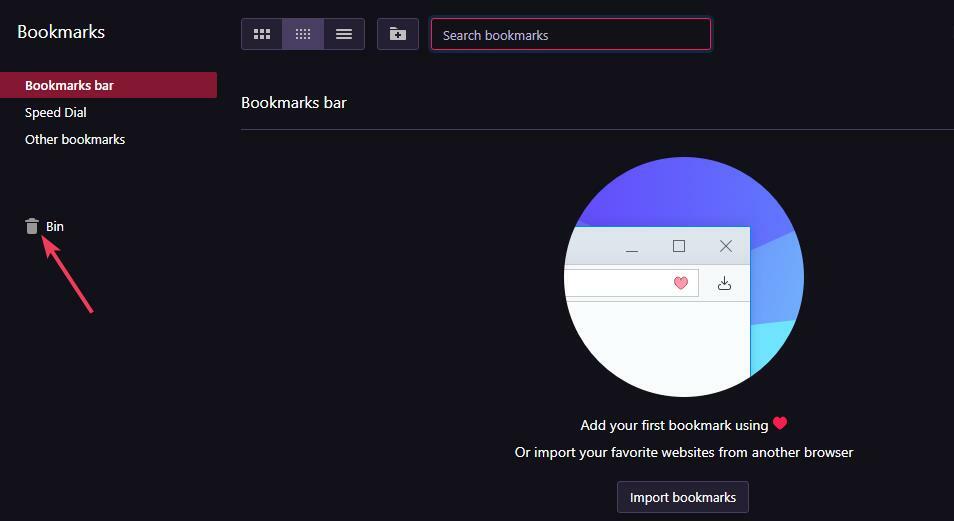- Opera GX ist ein beliebter Spielebrowser, gilt aber auch als einer der besten für das tägliche Surfen, da er die Funktionen des ursprünglichen Opera-Browsers enthält.
- Wenn Sie Probleme bei der Installation von Opera GX haben, könnte Ihre Netzwerkverbindung das Problem sein.
- Benutzer berichteten, dass die Verwendung des Offline-Installationsprogramms das Problem behoben hat.
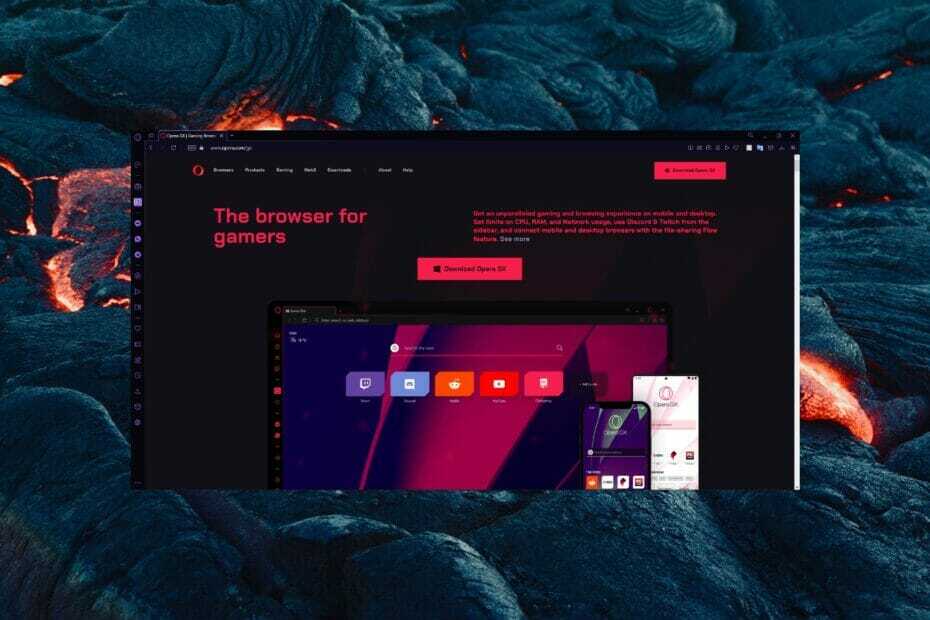
Das kann Opera:
- Ressourcennutzung optimieren: Ihr RAM-Speicher wird effizienter genutzt als in anderen Browsern
- Verbesserte Privatsphäre: kostenloses und unbegrenztes VPN integriert
- Keine Werbung: Der integrierte Werbeblocker beschleunigt das Laden von Seiten und schützt vor Data-Mining
- Gaming-freundlich: Opera GX ist der erste und beste Browser für Spiele
- Opera herunterladen
Opera GX ist der weltweit erste Gaming-Browser und hat sich schnell einen Namen gemacht für seine einzigartigen Funktionen zur Verbesserung von In-Browser-Gaming.
Viele Benutzer berichteten jedoch, dass das Installationsprogramm von Opera GX bei der Installation hängen blieb. Glücklicherweise haben wir möglicherweise eine Lösung, um dieses Problem schnell zu lösen.
Kann Opera GX als normaler Browser verwendet werden?
Opera GX hat alle Funktionen als Standard Opera-Browser mit ein paar Extrafunktionen zur Optimierung von Browsergames. Dieser Browser kann absolut als alltäglicher Browser verwendet werden und unterstützt alle Arten von Browsing-Anforderungen.

Sie können Opera GX in den Browsereinstellungen als Standardbrowser festlegen. Benutzer können auch Browserdaten wie Lesezeichen und Verlauf einfach von einem anderen Browser importieren, um einen nahtlosen Wechsel zu ermöglichen.

Oper GX
Holen Sie sich Opera GX und erkunden Sie alle seine Funktionen, um sowohl das tägliche Surfen als auch das Spielen zu optimieren.
Wie behebe ich, dass Opera GX bei der Installation hängen bleibt?
1. Mit dem Offline-Installationsprogramm herunterladen
- Gehen Sie zum Opera-Homepage.
- Klicke auf Downloads.
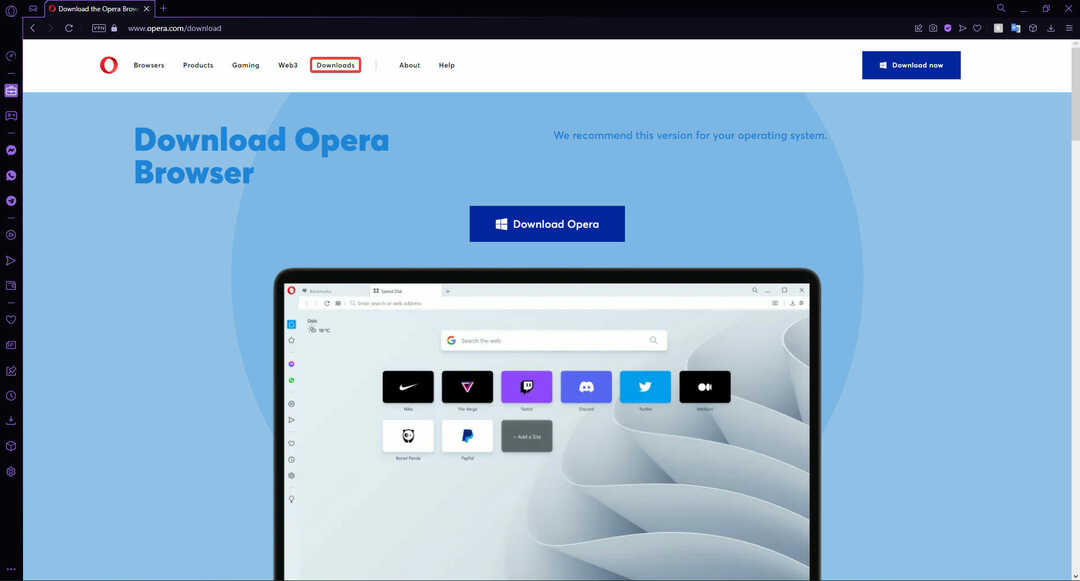
- Scrollen Sie nach unten und erweitern Sie Oper GX.
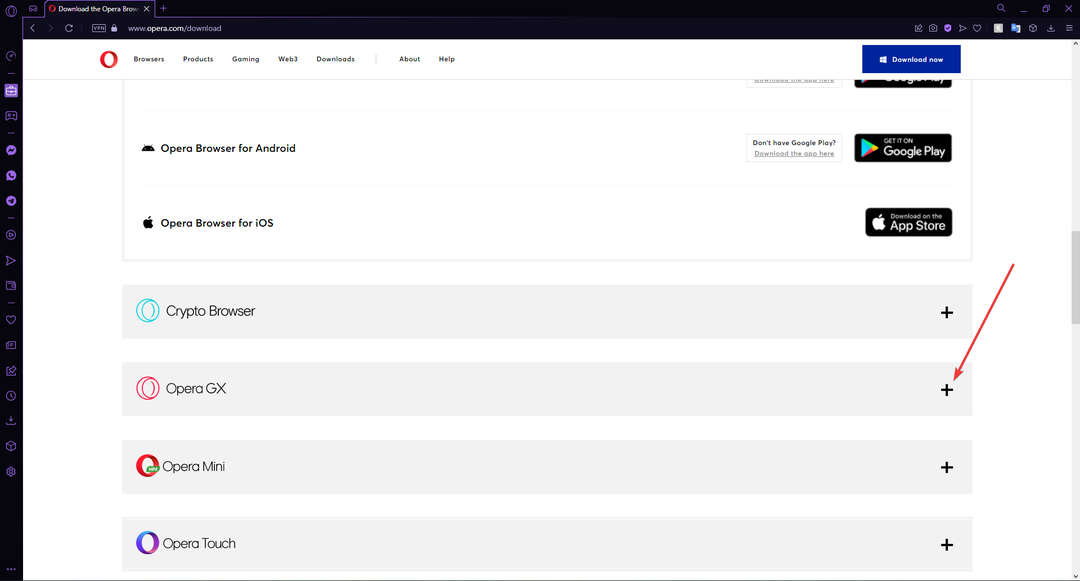
- Wählen Sie zwischen den 64-Bit und der 32-Bit Offline-Paket.
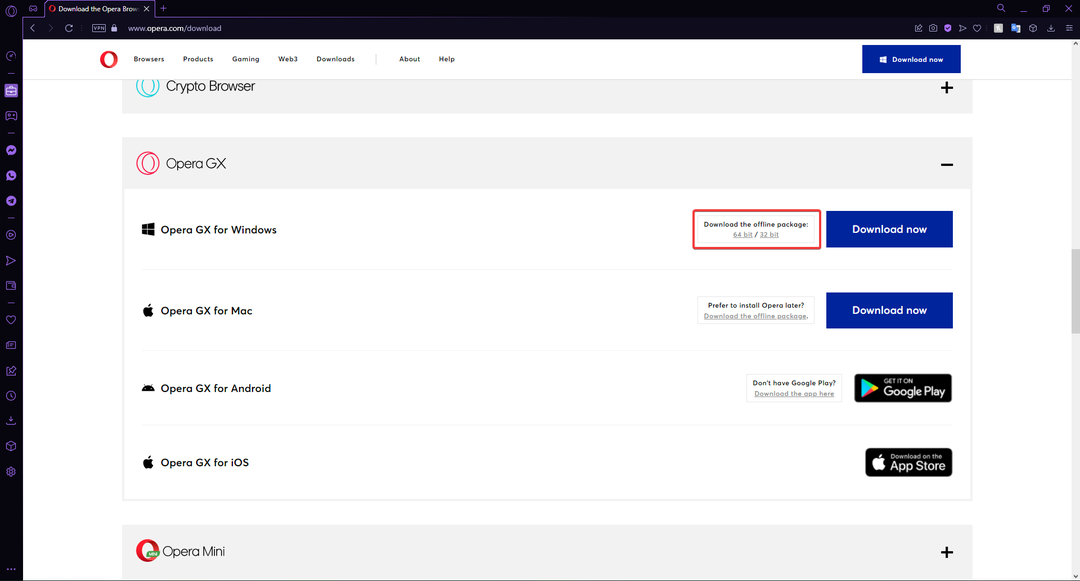
Eine schwache Netzwerkverbindung kann Probleme mit dem Opera GX-Installationsprogramm verursachen. Mit dem Offline-Installationsprogramm können Benutzer Opera GX herunterladen und später installieren, wenn keine Internetverbindung besteht.
2. Netzwerke wechseln
- Klicke auf Start und suchen Schalttafel dann drücken Sie die Eingabetaste.
- Auswählen Netzwerk und Internet.
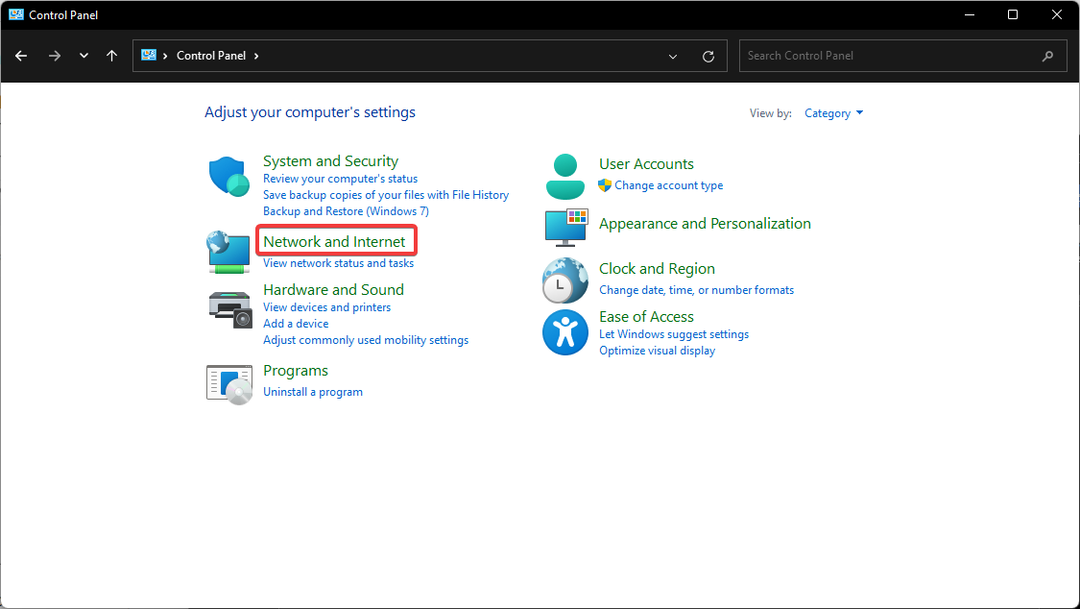
- Unter Netzwerk-und Freigabecenter, auswählen Mit einem Netzwerk verbinden zu einem anderen bekannten Netzwerk zu wechseln. Um ein neues Netzwerk einzurichten, klicken Sie auf Zeige Netzwerkstatus und Aufgaben.
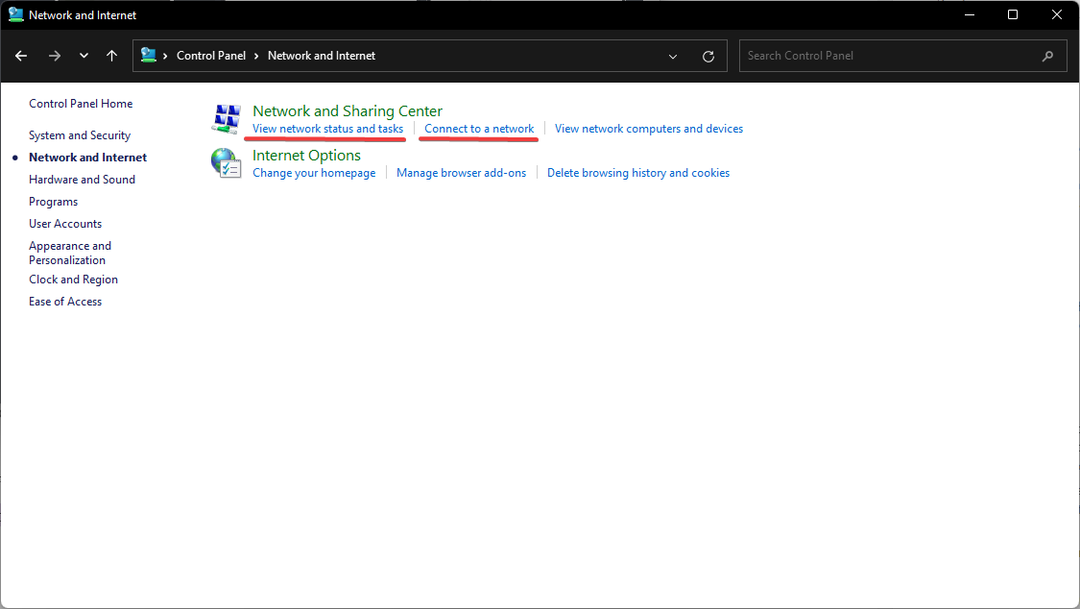
- Klicken Eine neue Verbindung oder ein neues Netzwerk einrichten.
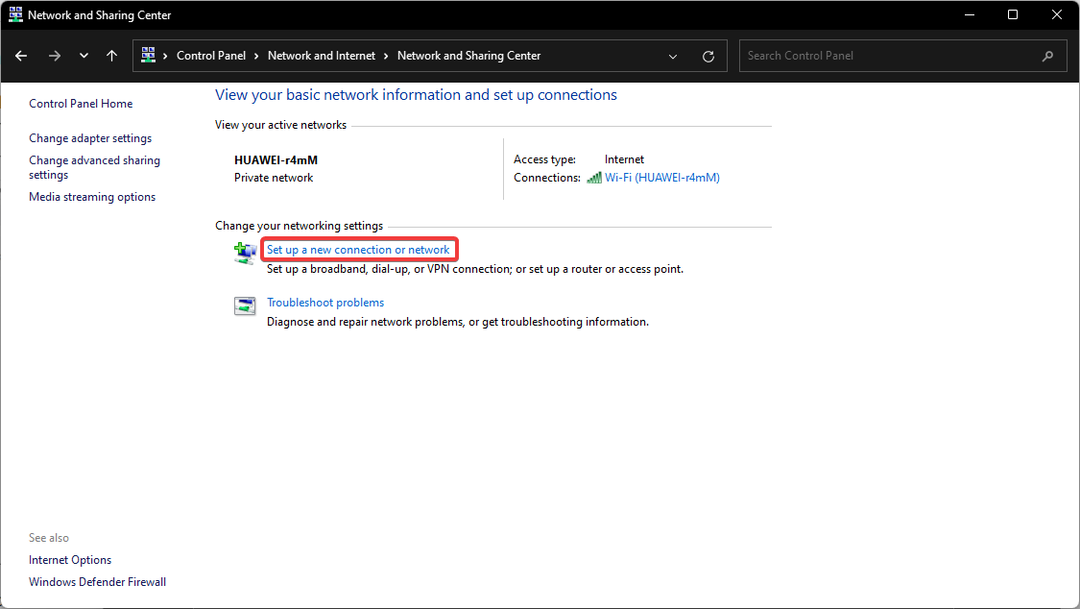
- Wählen Sie Ihre Verbindungsoption und befolgen Sie die Schritte zum Einrichten der Verbindung.
Viele Benutzer berichten, dass der Wechsel zu einem anderen Netzwerk das Problem behoben hat und Benutzer Opera GX installieren konnten. Dies könnte das Problem lösen, wenn Sie eine erhalten 503 Service ist vorübergehend nicht verfügbar Meldung beim Downloadversuch.
- 7+ schnelle Lösungen, wenn Safari unter Windows 10 nicht funktioniert
- FIX: Ihr Browser unterstützt kein Java
- 10 Möglichkeiten zur Behebung des Opera Crypto Wallet-Verbindungsfehlers in Windows 10 & 11
- Loomi von Opera: Was Sie wissen müssen
- 3+ Fixes für status_access_violation auf Microsoft Edge
3. Schalten Sie den Energiesparmodus aus
- Klicken Sie auf das Menü in der unteren rechten Ecke.
- Ob Batterieschoner eingeschaltet ist, klicken Sie darauf, um es auszuschalten.
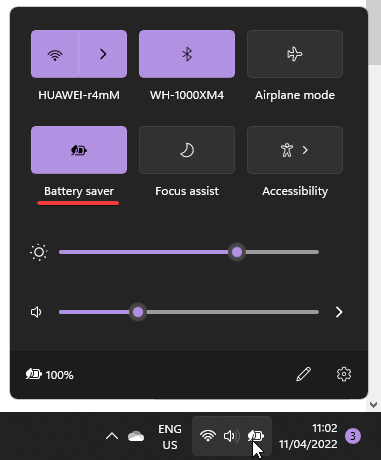
- Download Oper GX.
Versuchen Sie den Download, nachdem Sie den Energiesparmodus deaktiviert und sichergestellt haben, dass Ihr PC aufgeladen wird. Ihr Computer schaltet Funktionen aus, die viel Strom verbrauchen, wenn der Energiesparmodus aktiviert ist. Daher wird das Herunterladen von Opera GX bei eingeschaltetem Energiesparmodus möglicherweise nicht richtig heruntergeladen.
4. Schalten Sie die Firewall vorübergehend aus
- Klicke auf Start und suchen Windows-Sicherheit dann drücken Sie die Eingabetaste.
- Auswählen Firewall- und Netzwerkschutz.
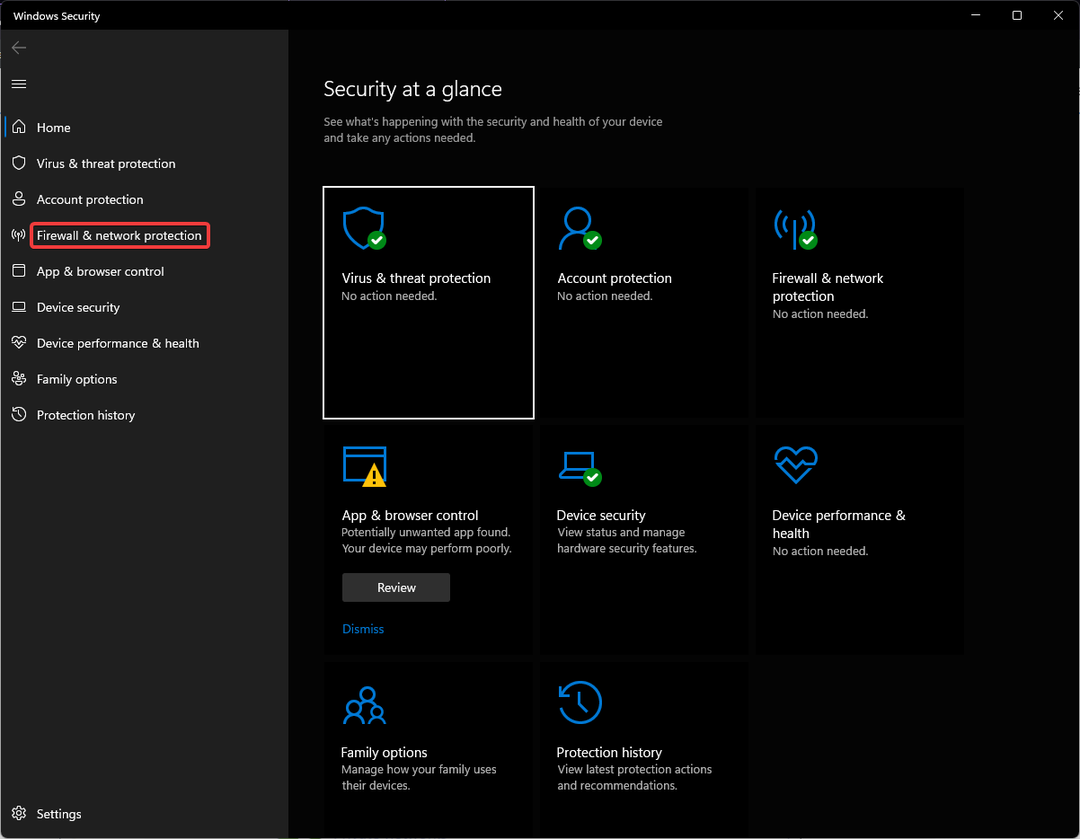
- Klicke auf Privates Netzwerk und umschalten Microsoft Defender-Firewall aus.
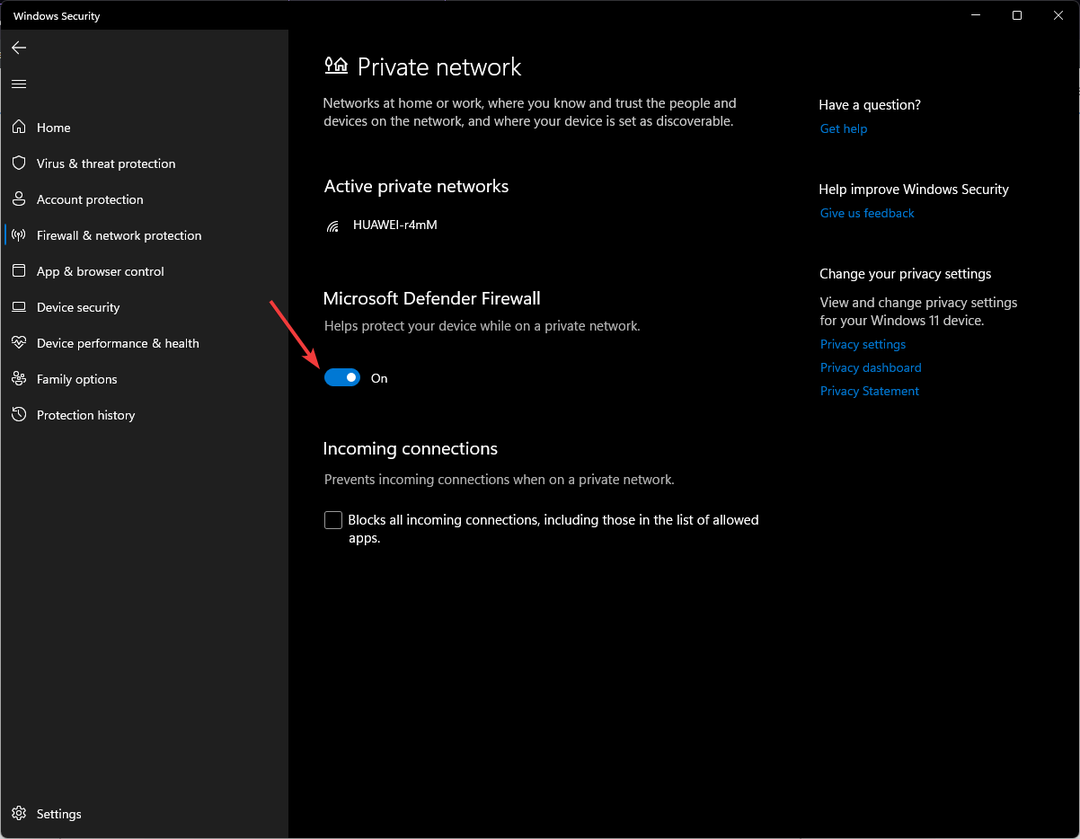
- Gehen Sie zurück und wählen Sie aus Öffentliches Netzwerk und schalte die aus Defender-Firewall auch.
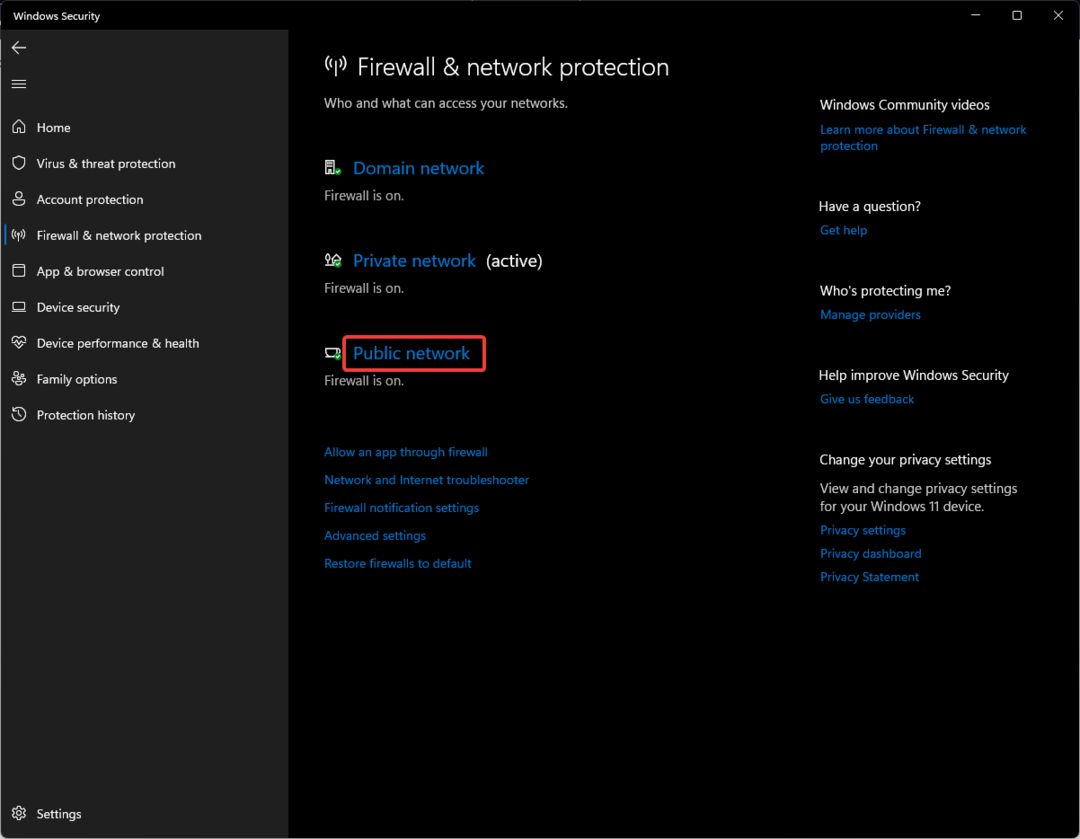
- Installieren Oper GX.
Die Firewall verhindert möglicherweise die Installation von Opera GX. Deaktivieren Sie außerdem vorübergehend alle Firewalls von Drittanbietern, die Sie möglicherweise haben.
Denken Sie auch daran, Ihre Firewall nach dem Herunterladen von Opera GX wieder einzuschalten, um Ihren PC zu schützen.
Wir hoffen, dass diese Methoden Ihnen geholfen haben, Opera GX zu lösen, das bei der Installation für den aktuellen Benutzer hängen geblieben ist. Wenn Sie Probleme haben Opera-Browser bleibt beim Herunterladen hängen, auch dafür haben wir Lösungen.
Wenn Sie eine andere Lösung für sein Problem haben, die oben nicht aufgeführt wurde, teilen Sie uns dies in den Kommentaren mit.
 Haben Sie immer noch Probleme?Beheben Sie sie mit diesem Tool:
Haben Sie immer noch Probleme?Beheben Sie sie mit diesem Tool:
- Laden Sie dieses PC-Reparatur-Tool herunter auf TrustPilot.com mit „Großartig“ bewertet (Download beginnt auf dieser Seite).
- Klicken Scan starten um Windows-Probleme zu finden, die PC-Probleme verursachen könnten.
- Klicken Alles reparieren um Probleme mit patentierten Technologien zu beheben (Exklusiver Rabatt für unsere Leser).
Restoro wurde heruntergeladen von 0 Leser in diesem Monat.